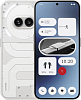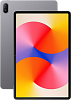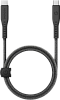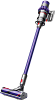- iPhone iPhone
- Все товары категории























- iPad
- Mac
- Умные часы
- Аудио
- Смартфоны
- Планшеты
- Ноутбуки
- Аксессуары
- Гаджеты
- Товары для дома
- TV
- Приставки
и игрыПриставки
и игры- Все товары категории













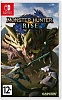




- Электроника
- iPhoneiPhone
- Все товары категории
- iPhone 17 Pro Max
- iPhone 17 Pro
- iPhone Air
- iPhone 17
- iPhone 16
- iPhone 16 Pro
- iPhone 16e
- iPhone 16 Pro Max
- iPhone 16 Plus
- iPhone 15 Pro Max
- iPhone 15 Pro
- iPhone 15
- iPhone 15 Plus
- iPhone 14 Pro Max
- iPhone 14 Pro
- iPhone 14 Plus
- iPhone 14
- iPhone 13 Pro Max
- iPhone 13 Pro
- iPhone 13
- iPhone 13 mini
- iPhone 12
- iPhone 12 mini
- iPhone 11
- iPhone SE 2022
- Чехлы для iPhone
- Планшеты
- Ноутбуки
- iPad
- Mac
- Умные часы
- Аудио
- Смартфоны
- Электроника
- Приставки и игрыПриставки и игры
- Все товары категории
- Sony PlayStation
- Геймпады для PlayStation
- Гарнитура для PlayStation
- Microsoft Xbox
- Nintendo Switch
- Steam Deck
- Шлемы виртуальной реальности
- Аксессуары Sony PlayStation
- Аксессуары Microsoft Xbox
- Аксессуары Nintendo Switch
- Аксессуары к VR
- Игры для Sony PlayStation
- Игры для Microsoft Xbox
- Игры для Nintendo Switch
- Лего
- Подписки для PlayStation
- Игрушки
- Техника для дома
- Гаджеты
- Телевизоры
- Аксессуары
- СертификатыСертификаты
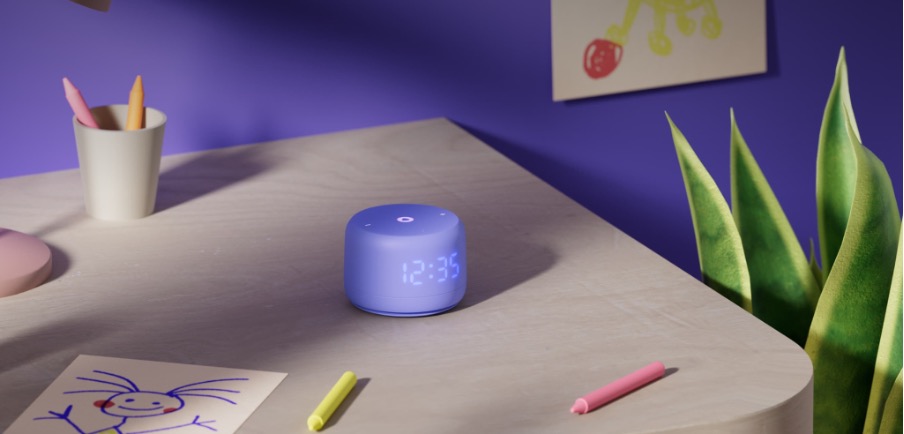
Источник изображения alice.yandex.ru
Знаете, что общего у твоей Яндекс Станции и суперкара в гараже соседа-пенсионера? Оба – мощные машины, способные на большее. Но чаще всего пылятся.
Ну да, Станция погоду скажет, музыку включит. Элементарно, Ватсон. А между тем, под этим пластиковым (или тканевым) корпусом скрывается штука, которая может перевернуть ваш быт, если дать ей шанс. Если “подстроить”. Не просто включить, а настроить Яндекс Станцию под себя так, чтобы она стала не просто колонкой, а вашим личным ассистентом, диджеем, сиделкой для бабушки и центром умного дома.
Поехали разбирать, как выжать из Алисы и ее железа все соки
Раздел 1: Распаковали? Стоп! Первое включение – это уже настройка

Источник изображения alice.yandex.ru
Вынули из коробки. Красиво. Включили в розетку. Замигала подсветка. И тут многие нажимают кнопку “Далее, далее, согласен”. Стоп-стоп-стоп! Это не просто формальность. Это фундамент.
Приложение – ваш командный центр
Без приложения “Дом с Алисой – вы слепой. А еще “Дом с Алисой” можно найти в обычном приложении “Яндекса” для смартфона. Он находится в разделе “Инструменты”.
Качайте. Регайтесь. Или входите. Это ваша пультовая для голосового помощника Алисы. Без него – только базовые команды.
Сеть – кровеносная система
Подключаем Станцию к Wi-Fi. Кажется очевидным? Но как часто сигнал слабый! Станция в углу, роутер в другой комнате – и вот Алиса уже “плохо слышит” или тупит с музыкой.
Первая настройка умной колонки – это выбор стабильной сети. 2.4 ГГц надежнее для дальности, 5 ГГц – быстрее, если роутер рядом. Поставьте ее туда, где ловит хорошо. Иначе потом мучаться будете.
Голос – ваш пароль
Алиса попросит распознать ваш голос. Не ленитесь. Проговорите фразы четко. Это важно! Потому что потом она сможет различать вас и гостя. Личные напоминания, календарь – это только ваше.
Местоположение – контекст
Разрешите доступ к геолокации (хотя бы приблизительному). Без этого Алиса не скажет, когда ближайшая аптека откроется или пробки на вашем привычном маршруте.
Настройка Яндекс Станции для дома требует этого шага. Без контекста – она глуховата.
Раздел 2: “Алиса, Сделай голос… Нормальным!”

Источник изображения alice.yandex.ru
Голос Алисы
Стандартный голос – окей. Но есть варианты.
Зайдите в приложение: Устройства -> Твоя Станция -> Настройки -> Голос Алисы. Там. Попробуйте все. Есть более теплый, более деловой, даже с легким “шелестом”.
Чувствительность микрофонов
Алиса не слышит? Или просыпается от чиха кота в соседней квартире?
Идемте в те же Настройки устройства -> Чувствительность микрофонов. Поиграйте ползунком. Поставьте чуть выше, если у вас большой зал или вы говорите тихо. Чуть ниже – если Станция на кухне рядом с вытяжкой или в детской.
Звук: не только громкость
Басы, середины, верха. В настройках Станции (особенно у более продвинутых моделей вроде Станции Макс 2 или Pro) часто есть эквалайзер.
Настройка звука Яндекс Станции – это не только “+” и “-”. Любите мощный бас в хип-хопе? Выкрутите низы. Слушаете много подкастов? Уберите лишние басы, добавьте середину для разборчивости речи. Экспериментируйте. Музыкальные сервисы (Яндекс Музыка, СберЗвук и т.д.) – подключайте свои аккаунты тут же. Чтобы Алиса знала ваш плейлисты.
Имя! Да, Имя
Откройте “Дом с Алисой” и убедитесь, что нужная “Станция” есть в списке подключенных устройств.
Нажмите на иконку в виде шестеренки, чтобы открыть настройки.
Перейдите в раздел “Виртуальный ассистент” -> “Откликаться на имя”.
Выберите имя: “Алиса” или “Яндекс”
Раздел 3: Автоматизация – когда Станция думает за вас

Источник изображения alice.yandex.ru
Вот где начинается настоящая магия умного дома с Яндекс Станцией. Речь не про “включи свет”, а про сценарии. Про”Ритуалы” в приложении Яндекса.
Утро: не будильник, а старт
Представьте: будильник. Алиса не просто пищит. Она мягко включает свет (если есть Зайдите в приложение “Дом с Алисой” -> Создать новый сценарий -> В приложении, в правом верхнем углу нажмите на знак “+” -> затем выберите “Сценарий” -> Задать условие.
Вечер: Выключить Все. Все!
“Алиса, спать”. И она: гасит свет в зале и на кухне (умные лампы/розетки), приглушает свет в спальне, ставит таймер на выключение телевизора (если ваш ТВ дружит со Станцией), включает белый шум или спокойную музыку на 30 минут.
Ваше отсутствие – ее работа
Уезжаете? Ритуал “Я Уехал”: Алиса может имитировать присутствие (включать/выключать свет в разных комнатах по расписанию), поставить на охрану умные датчики (если они есть), отправить тебе уведомление, если что-то сработает.
Детский режим – спасение для родителей
Активируете в настройках Станции. Ограничиваете громкость (чтобы не оглушила), фильтруете недетский контент в музыке и сказках, отключаете покупки голосом. Алиса даже голос становится чуть мягче.
Раздел 4: Алиса и Мир вокруг

Источник изображения alice.yandex.ru
Яндекс Станция – не остров. Она – мост. Подключение Яндекс Станции к другим устройствам открывает космос.
Ваш телевизор – оживает
Если у вас телевизор с поддержкой Alice Inside (многие новые модели от LG, Samsung, Sony, Philips, да и Смарт ТВ от Яндекса с Плюсом) или обычный ТВ + ТВ-приставка Яндекс (например, Станция Макс) – это феерия. “Алиса, включи Первый канал”. “Алиса, поставь на паузу”. “Алиса, найди комедии про супергероев”.
Умный дом: от лампочек до робота-пылесоса
Тут поле непаханое. Лампочки (Xiaomi Yeelight, Philips Hue– сотни вариантов), розетки, термостаты, камеры, пылесосы (да, тот же Роборокс отключается голосом).
Настройка умного дома через Яндекс Станцию начинается с добавления устройств в приложение “Дом с Алисой”. Найдите своего производителя, авторизуйтесь (часто через ту же учетку Mi Home или Tuya), подключите. Теперь: “Алиса, включи свет в прихожей”, “Алиса, повысь температуру на 2 градуса”, “Алиса, где мой пылесос?”. Это не будущее. Это сейчас.
Транспорт и город
“Алиса, вызови такси до работы” (интеграция с Ситимобил, Яндекс Go). “Алиса, сколько стоит доехать до аэропорта?” (сравнит тарифы). “Алиса, пробки на …?” (Яндекс.Карты – ее родная стихия). “Алиса, когда ближайшая аптека закрывается?” (поиск организаций).
Еда и Покупки
“Алиса, добавь молоко в список покупок”. Готово. Список живет в приложении. “Алиса, закажи пиццу из Додо” (интеграция есть!).”Алиса, рецепт борща”. Найдет. И продиктует по шагам. Пока вы режете лук.
Раздел 5: Скрытые фишки и профи-настройки

Источник изображения alice.yandex.ru
Думаете, все? Как бы не так. Есть вещи, о которых Яндекс не кричит, но которые делают жизнь еще слаще.
Детектив в доме
Включили звук в приложении? Тогда можете услышать, что Станция “слышала” последние 10-20 секунд до вашей команды. Иногда очень забавно (или полезно, если ребенок что-то пробормотал).
Тихий режим
Дома важный звонок? Или просто хочется тишины? Скажите: “Алиса, замолчи на час”. Или нажмите кнопку выключения микрофона на самой Станции (подсветка станет красной).
Своя команда – свой ответ
Заходите в приложение: Профиль -> Алиса -> Свои команды. Здесь – мощь! Можете научить Алису реагировать на твою фразу уникальным ответом или действием.
Браузер на ТВ
Если у вас ТВ с Алисой или Приставка Яндекс ТВ – можете просто попросить открыть браузер. И искать что угодно. Или показать конкретный сайт.
Алиса знает ваши предпочтения
В приложении, в настройках Алисы (Профиль -> Алиса -> Настройки), посмотрите разделы “Обо мне” и “Интересы”. Тут она собирает инфу, чтобы предлагать релевантные новости, музыку и т.д. Не нравится? Можете отключить сбор или подкорректировать интересы.
Раздел 6: Алиса “притворяется”

Источник изображения alice.yandex.ru
Бывает. Не слышит. Не понимает. Перезагружается. Музыка прерывается. Прежде чем нести на помойку (или в сервис), попробуйте это.
Интернет – первый подозреваемый
Станция без сети – кирпич. Проверьте свой Wi-Fi. Перезагрузите роутер. Поднесите Станцию ближе к нему на время проверки. Проблемы с подключением Яндекс Станции к Wi-Fi – причина 70% “тупинга”.
Обновления – второй кандидат
Зайдите в приложение -> Устройства -> Твоя Станция -> Настройки -> Сведения об устройстве. Проверьте, стоит ли последняя версия ПО. Если нет – обновите.
Перезагрузка – классика жанра
Выдерните Станцию из розетки. Подождите 30 секунд. Включите обратно.
Сброс – крайняя мера
Если совсем беда – ищите маленькую кнопку сброса (обычно отверстие, куда тыкать скрепкой) на корпусе. Зажмите на 5-10 секунд. Станция вернется к заводским настройкам. После этого настраивай заново.
Вот и все. От распаковки до продвинутых сценариев. От “Алиса, погода” до “Алиса, запусти сценарий “Вечеринка” (который включает диско-шар, стробоскопы и дым-машину... ну, ладно, пока только свет и музыку, но кто знает!). Гайд по настройке Яндекс Станции под себя – это не инструкция. Это приглашение к эксперименту.